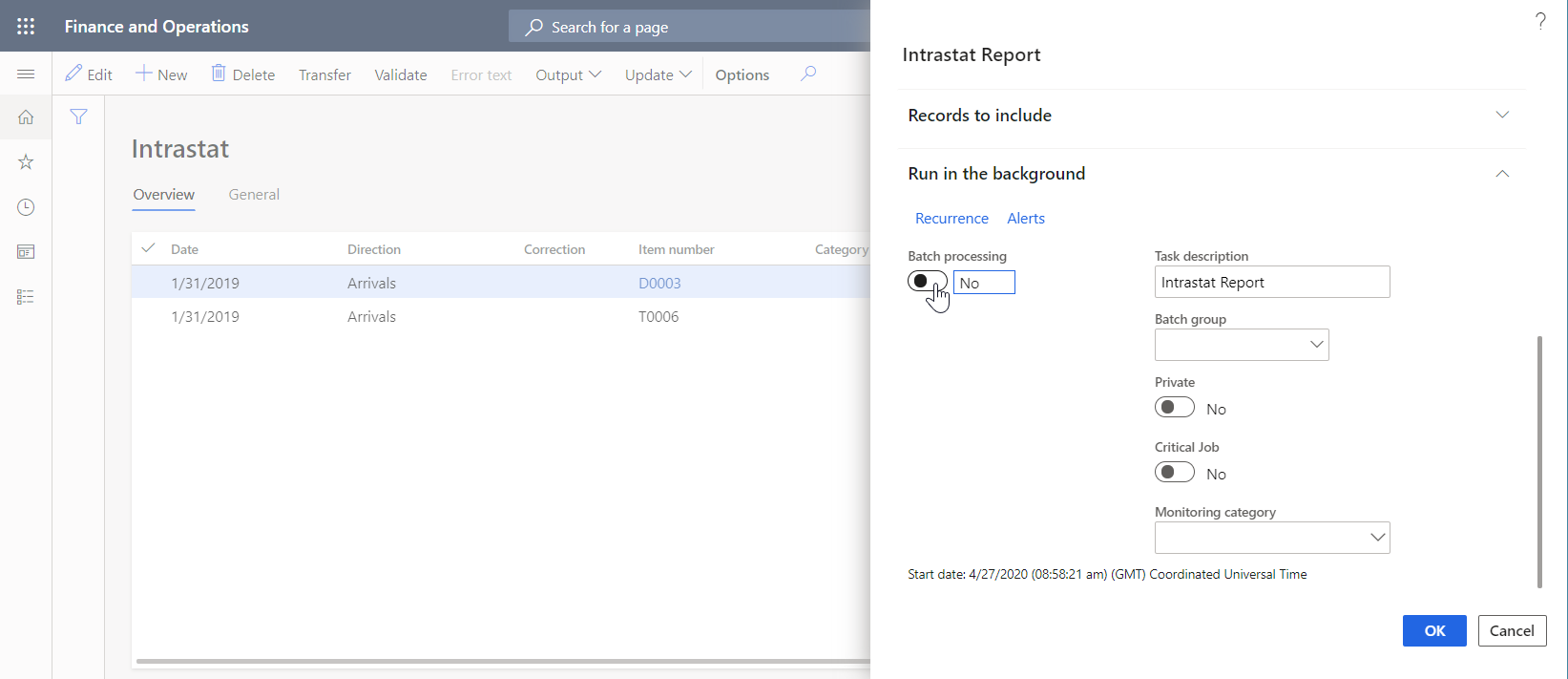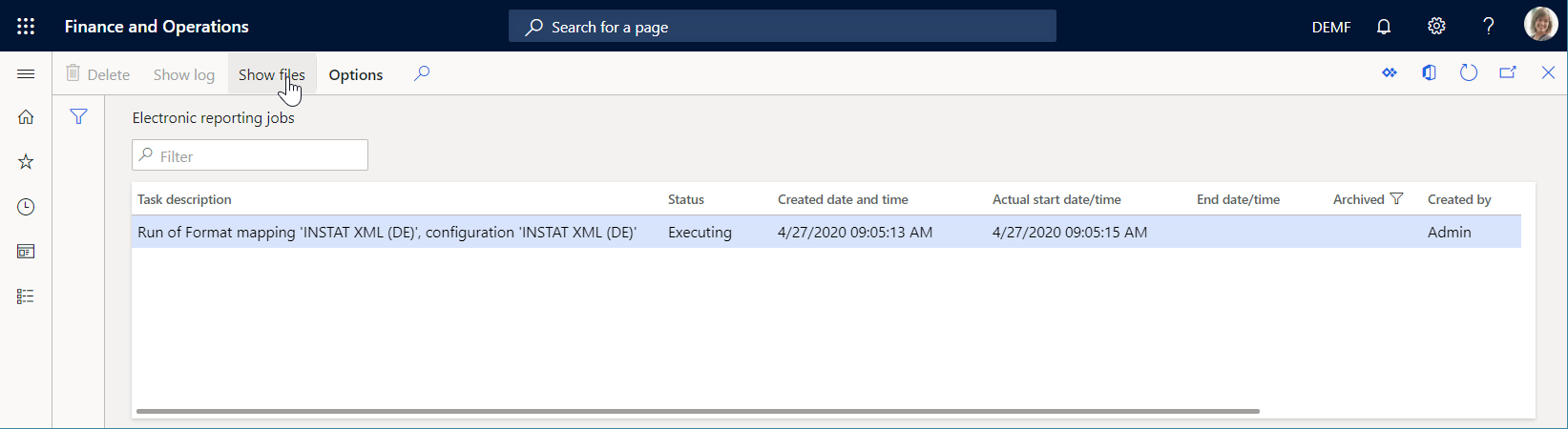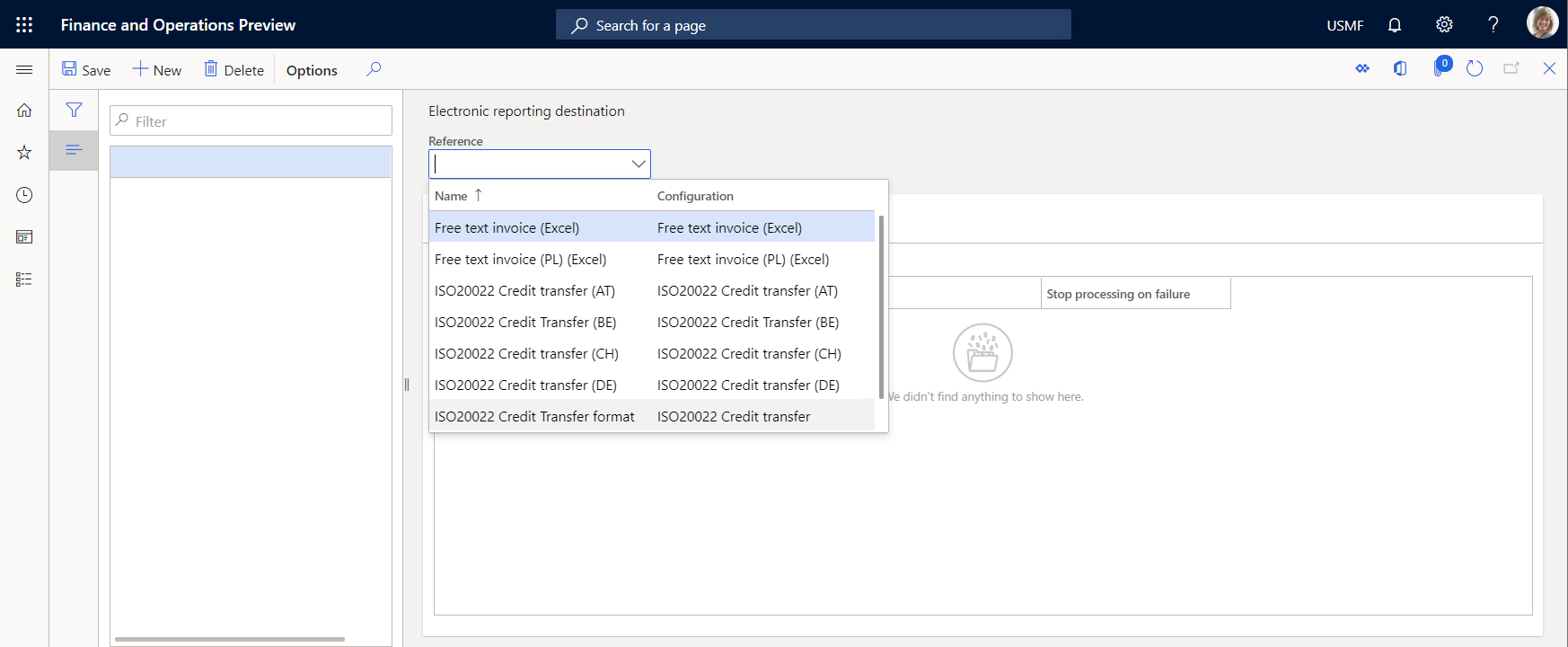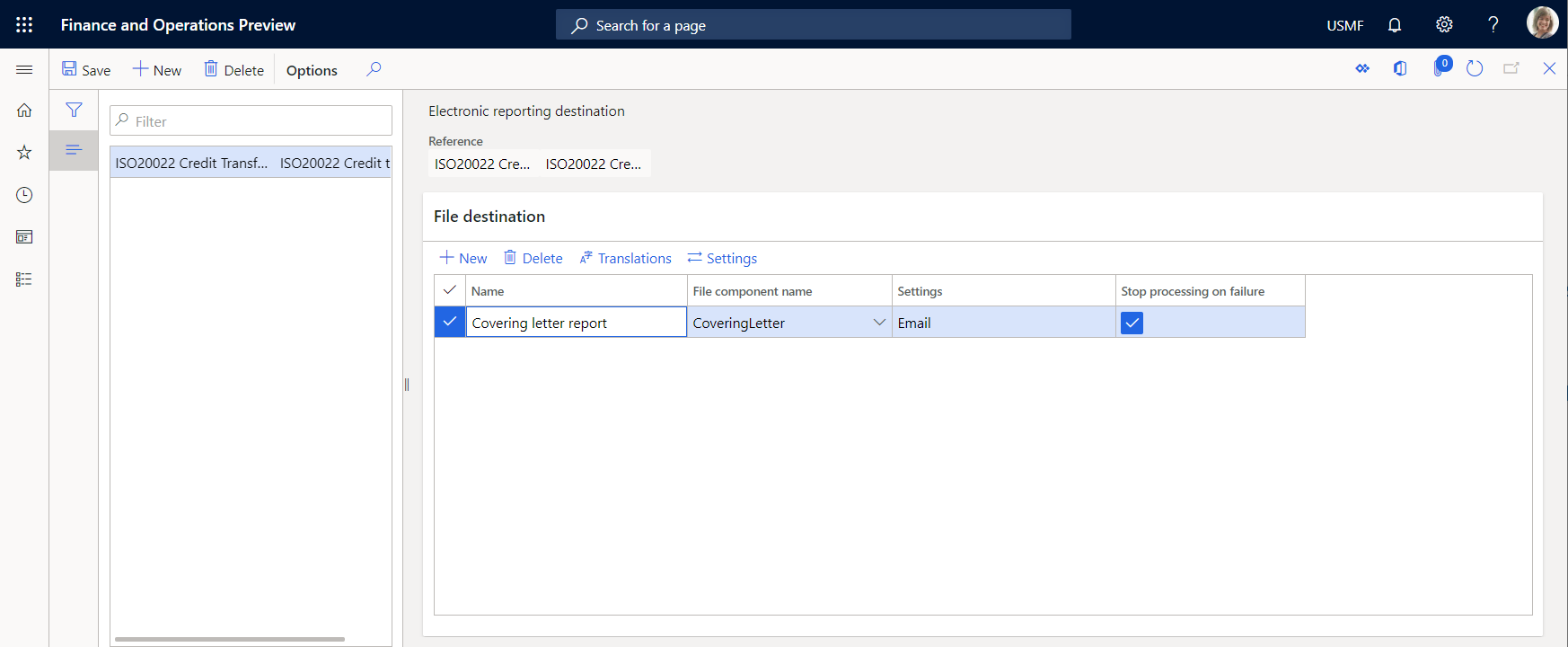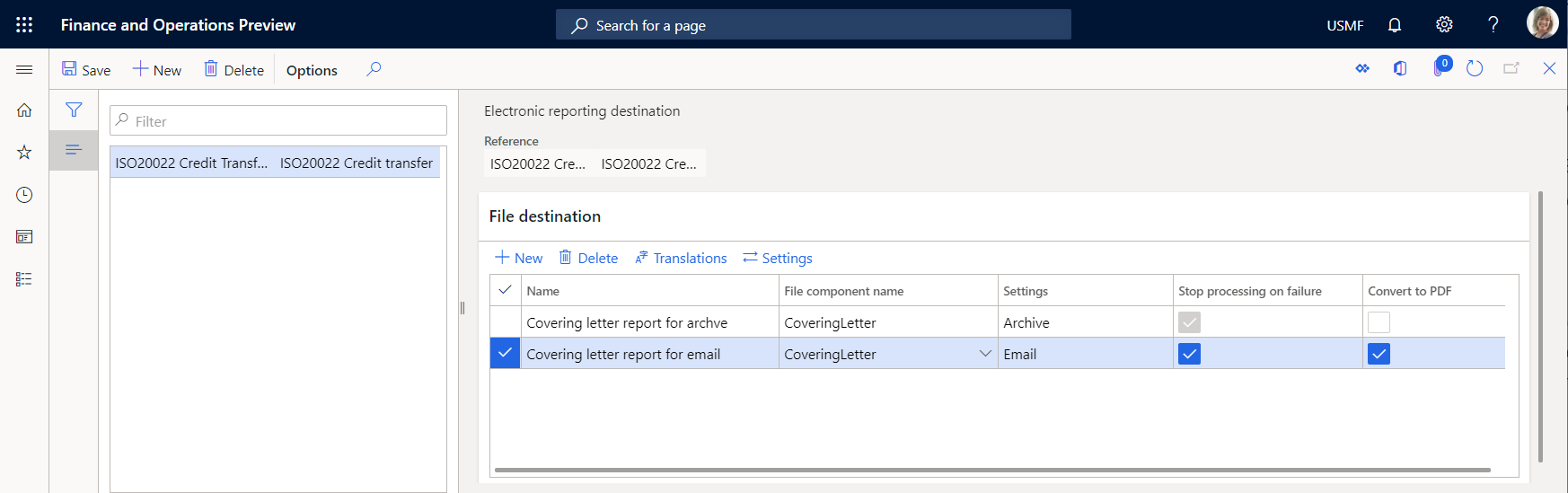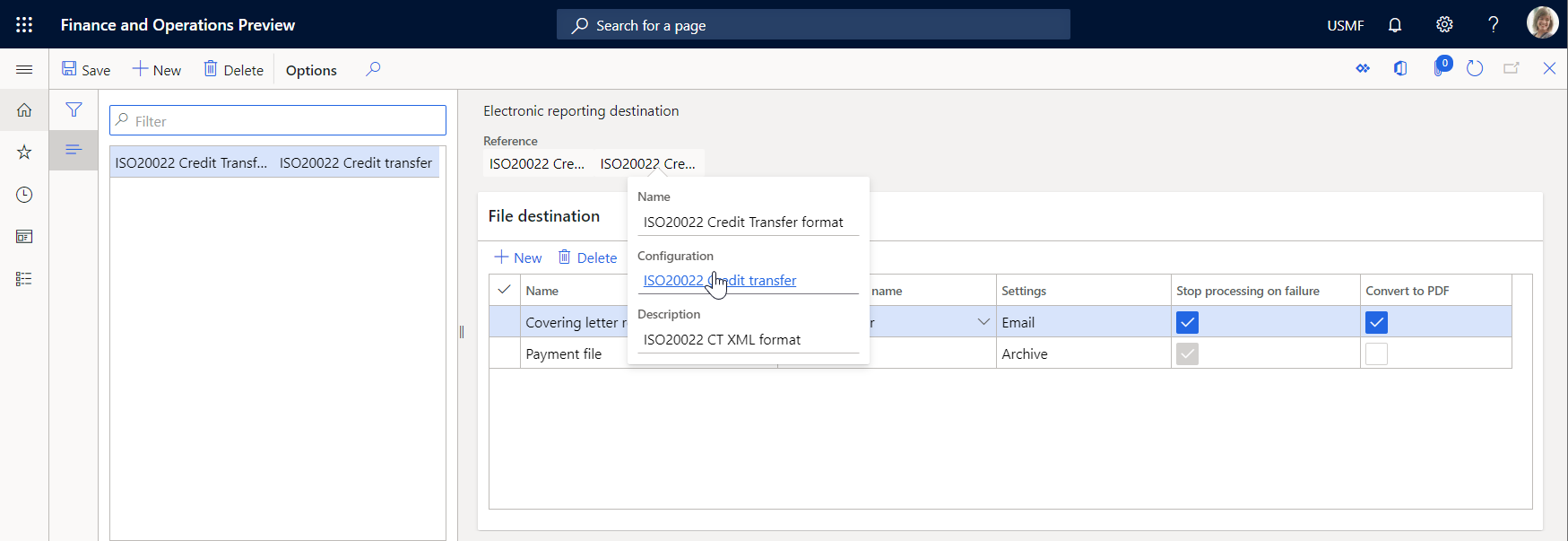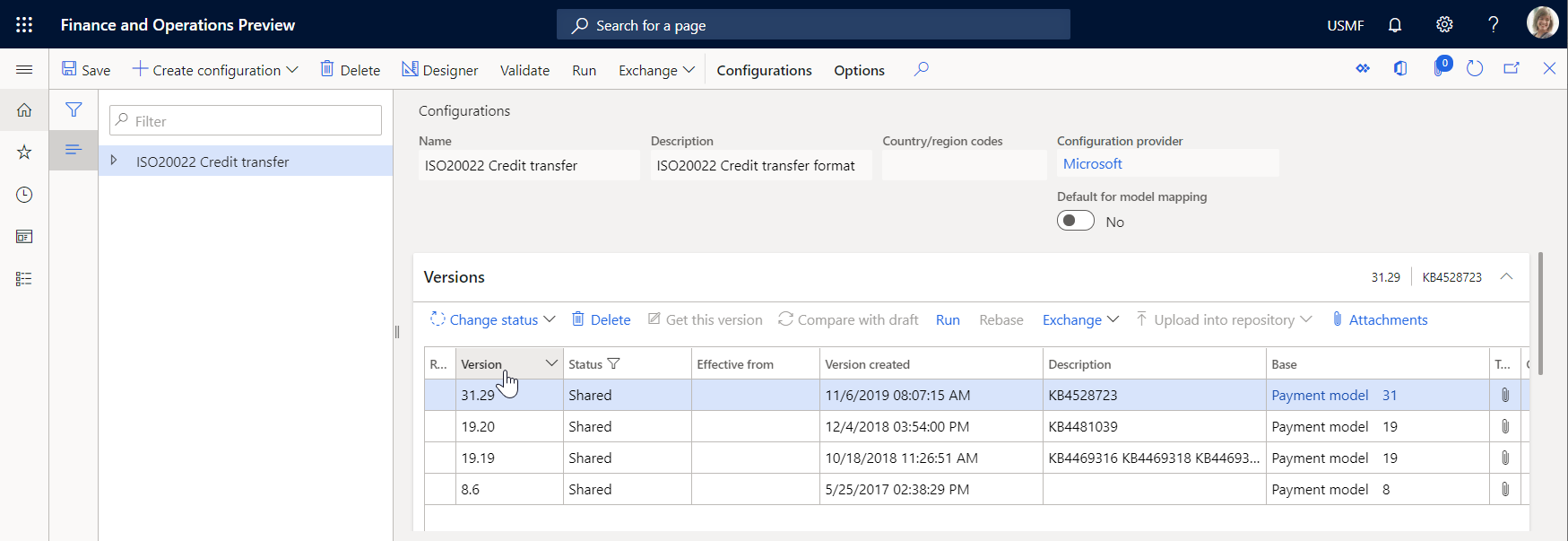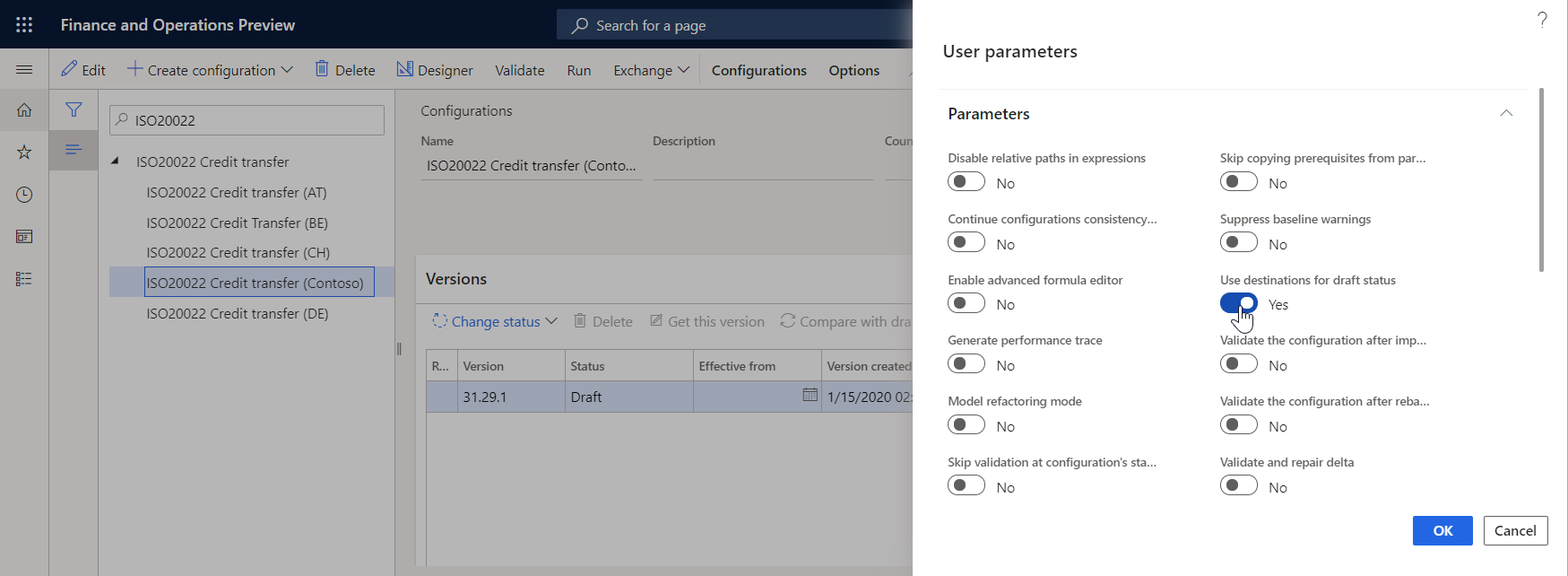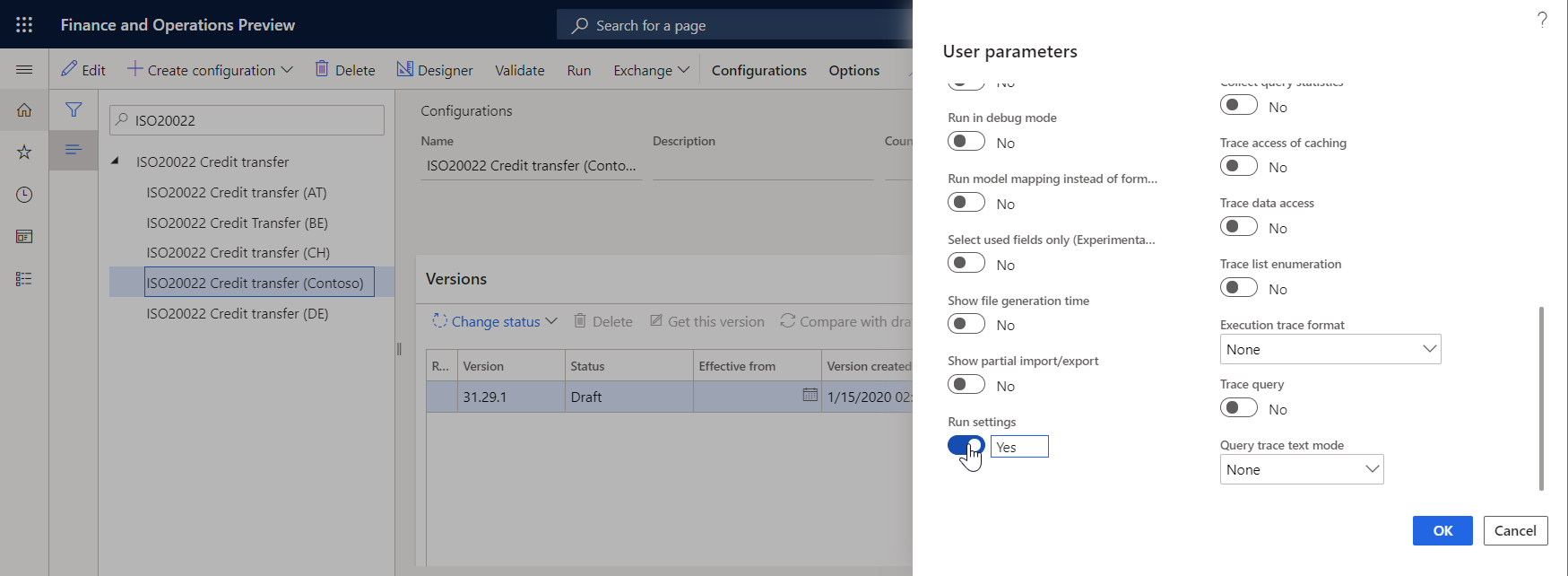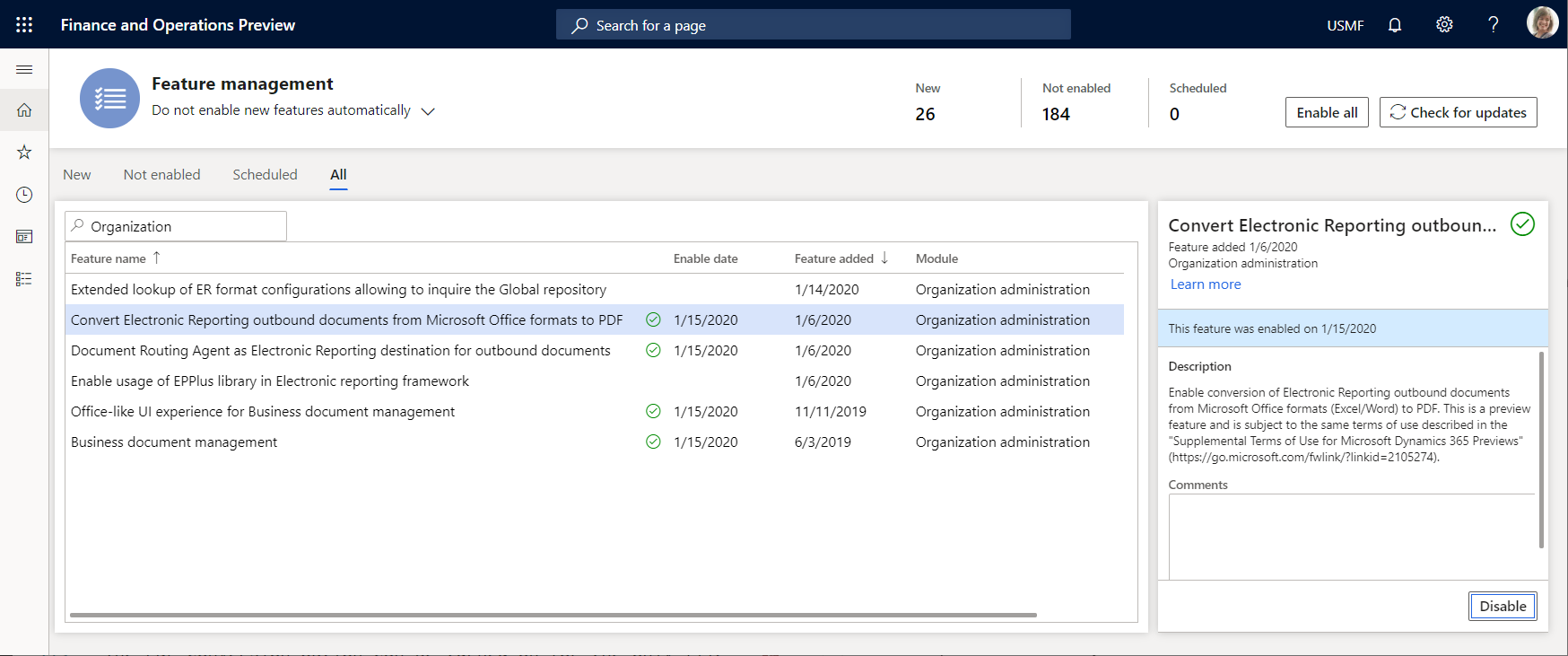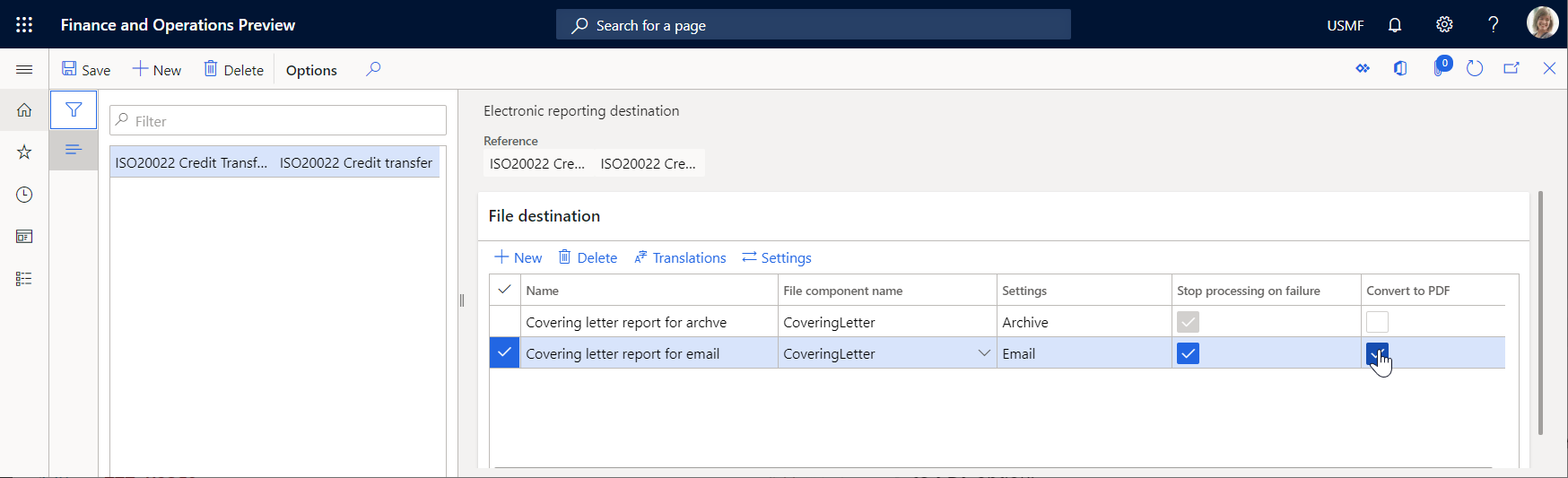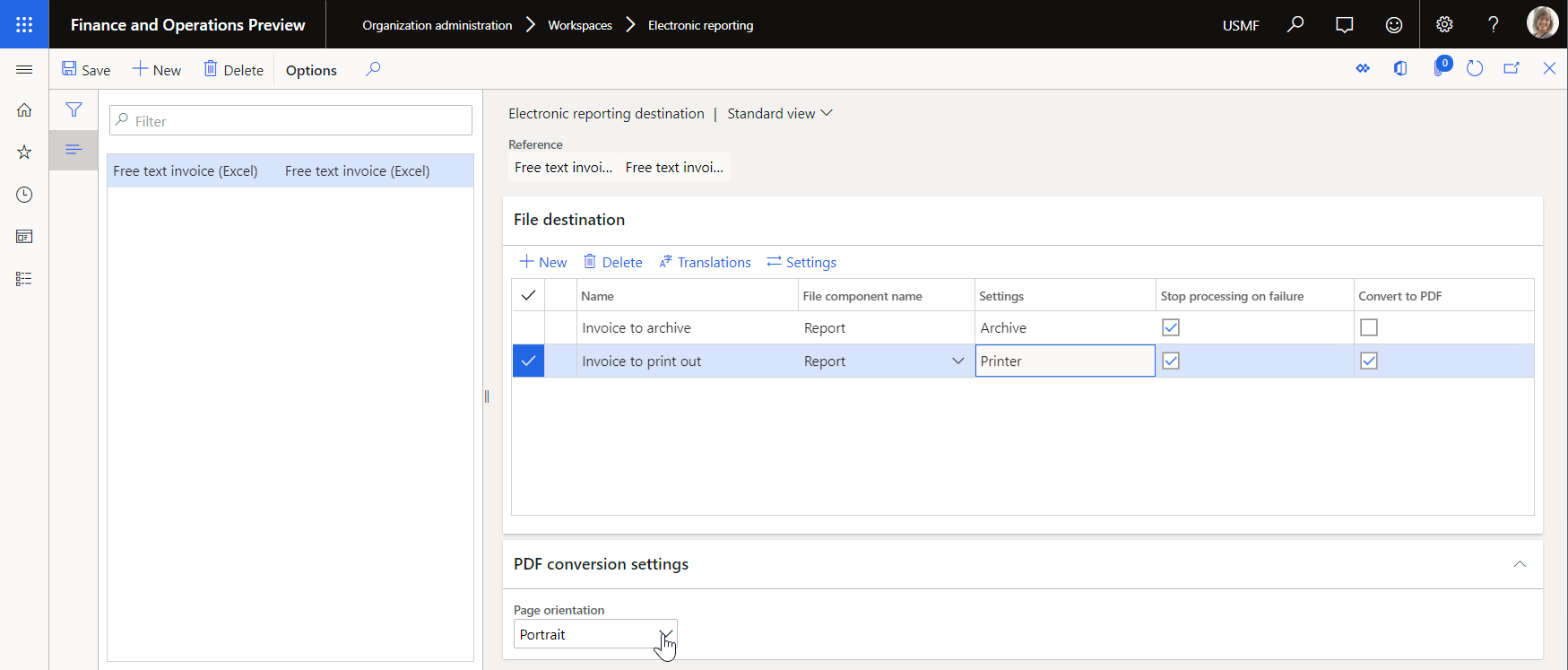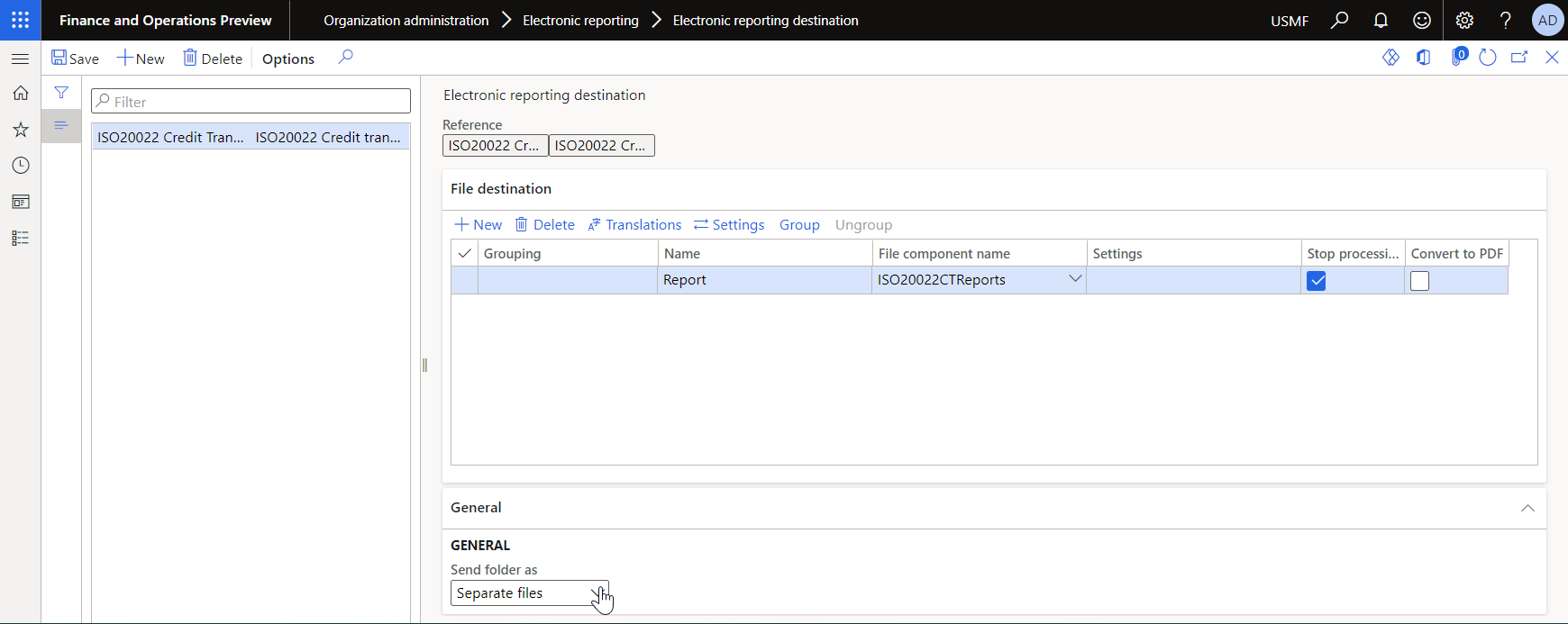Sähköisen raportoinnin (ER) kohteet
Voit määrittää kohteen jokaiselle sähköisen raportoinnin (ER) muotokokoonpanolle ja sen tuloskomponentille (kansio tai tiedosto). Käyttäjät, joilla on tarvittavat käyttöoikeudet, voivat myös muokata kohdeasetuksia suorituksen aikana. Tässä artikkelissa käsitellään ER-kohteiden hallintaa, tuettuja kohdetyyppejä ja suojausta.
ER-muotomäärityksissä on yleensä vähintään yksi tulosteosa: tiedosto. Yleensä määrityksissä on useita eri tyyppisiä tiedostotulosteosia (kuten XML, TXT, XLSX, DOCX tai PDF), jotka on ryhmitelty joko yhteen kansioon tai moneen kansioon. Voit määrittää ER-kohteen hallinnassa valmiiksi, mitä tapahtuu, kun kukin osa suoritetaan. Kun määritys suoritetaan, käyttäjälle näytetään valintaikkuna, jolla tiedoston voi tallentaa tai avata. Sama toiminta toteutuu myös ER-määrityksiä tuotaessa, joten sitä varten ei tarvitse määrittää tiettyä kohdetta. Kun päätulosteosalle on luotu kohde, kyseisen kohde ohittaa oletustoiminnallisuuden ja kansio tai tiedosto lähetetään kohdeasetusten mukaisesti.
ER-kohteiden toiminto ei ole käytössä Microsoft Dynamics AX 7.0:ssa (helmikuu 2016). Siksi sinun on asennettava Microsoft Dynamics 365 for Operationsin versio 1611 (marraskuu 2016) tai sitä uudempi, jotta voit käyttää seuraavia kohdetyyppejä:
Vaihtoehtoisesti voit asentaa jonkin seuraavista edellytyksistä: Huomaa kuitenkin, että nämä vaihtoehdot tarjoavat rajoitetumman ER-käyttökokemuksen.
- Microsoft Dynamics AX -sovelluksen versio 7.0.1 (toukokuu 2016)
- Sähköisen raportoinnin kohteiden hallinnan sovelluksen hotfix-korjaus
On myös olemassa Tuloste-kohdetyyppi. Sen käyttämiseksi sinun on asennettava Microsoft Dynamics 365 Financen versio 10.0.9 (huhtikuu 2020).
Voit määrittää kohteet vain kulloiseenkin Finance-esiintymään tuoduissa ER-määrityksissä ja voit käyttää vain Sähköisen raportoinnin konfiguraatiot -sivulla olevia muotoja. ER-kohdehallinnan toiminto on käytettävissä kohdassa Organisaation hallinto>Sähköinen raportointi>Sähköisen raportoinnin kohde.
ER-muodon konfiguroinnin oletustoiminta määräytyy sen mukaan, mikä suoritustyyppi määritetään, kun ER-muoto alkaa.
Jos määrität Eräkäsittely-asetuksen arvoksi Ei, Intrastat-raportti-valintaikkunan Suorita taustalla -pikavälilehdessä voit käyttää ER-muotoa heti vuorovaikutteisessa tilassa. Kun tämä suoritus on suoritettu onnistuneesti, luotu lähtevä asiakirja on ladattavissa.
Jos määrität Eräkäsittely-asetukseksi Kyllä, ER-muoto suoritetaan erä-tilassa. Luodaan oikea erätyö, joka perustuu parametreihin, jotka määrität Suorita taustalla-välilehdellä ER-parametrit-valintaikkunassa.
Huomautus
Työn kuvauksessa ilmoitetaan ER-muotomäärityksen suoritus. Lisäksi se sisältää suoritettavan ER-osan nimen.
Tietoja tästä työstä on useissa paikoissa:
Siirry kohtaan Yleiset>Kyselyt>Erätyöt>Omat erätyöt tarkistaaksesi ajoitetun työn tilan.
Siirry kohtaan Organisaation hallinta>Sähköinen raportointi>sähköisen raportoinnin työt tarkistaaksesi ajoitetun työn tilan ja valmiin työn suoritustulokset. Kun työn suorittaminen on suoritettu onnistuneesti, hae luotu lähtevä asiakirja valitsemalla sähköisen raportoinnin työt-sivulta Näytä tiedostot.
Huomautus
Tämä tiedosto tallennetaan nykyisen työtietueen liitteenä, ja sitä hallitaan tiedostonhallinta -kehyksellä. Tiedostotyyppi, jota käytetään tämäntyyppisten artefakteja varten, määritetään ER-parametreissa.
Valitse Sähköisen raportoinnin työt -sivulla Näytä tiedostot, jos haluat nähdä luettelon töiden suorituksen aikana luoduista virheistä ja varoituksista.
Sähköisen raportoinnin kohde -sivulla voit ohittaa määrityksen oletusarvoisen toiminnan. Tuotuja määrityksiä ei näytetä tällä sivulla, ennen kuin valitset Uusi ja valitset sitten Viittaus-kentässä määrityksen, jolle kohdeasetukset luodaan.
Kun olet luonut viitteen, voit luoda tiedostokohteen kullekin viitatun ER-muodon Kansio- tai Tiedosto-tuloskomponentille.
Voit sitten ottaa tiedostokohteen yksittäiset kohteet käyttöön tai poistaa ne käytöstä Kohdeasetukset-valintaruudussa. Asetukset-painikkeella voidaan hallita kaikki valitun tiedostokohteen kohteita. Voit hallita Kohdeasetukset-valintaikkunassa kutakin kohdetta erikseen valitsemalla sen kohdalla käytössä.
Versiota 10.0.9 aikaisemmissa Financen versioissa voit luoda yhden tiedostokohteen kullekin samanmuotoiselle, Tiedostonimi-kentässä valitulle tulosteosalle, kuten kansiolle tai tiedostolle. Versiossa 10.0.9 ja sitä uudemmissa sen sijaan voit luoda useita tiedostokohteita kullekin samanmuotoiselle tulosteosalle.
Tämän ominaisuuden avulla voit esimerkiksi määrittää tiedostojen kohteet tiedostokomponentille, jota käytetään lähtevän asiakirjan luomiseen Excel-muodossa. Yksi kohde (Arkisto) voidaan määrittää tallentamaan alkuperäinen Excel-tiedosto ER-tehtävien arkistoon ja toinen kohde (Sähköposti) voidaan määrittää samanaikaisesti muuntamaan Excel-tiedosto PDF-muotoon ja lähettämään PDF-tiedosto sähköpostitse.
Kun ER-muoto suoritetaan, kaikki muodon osille määritetyt kohteet suoritetaan aina. Lisäksi Finance versiossa 10.0.17 ja sitä uudemmissa versioissa, ER-kohteiden toimintoa on parannettu, ja sillä voi nyt määrittää erilaisia kohdejoukkoja yhdelle ER-muodolle. Tämä määritys merkitsee kunkin joukon tietylle käyttäjätoiminnolle määritetyksi. ER-ohjelmointirajapintaa on laajennettu siten, että käyttäjä suorittaa annetun toiminnon suorittamalla ER-muodon. Annettu toimintokoodi välitetään ER-kohteeseen. ER-muodon eri kohteita voidaan suorittaa annetun toimintokoodin perusteella. Lisätietoja on kohdassa Toiminnosta riippuvaisten ER-kohteiden määrittäminen.
ER-kohteille tuetaan tällä hetkellä seuraavia kohteita. Voit poistaa kaikki tyypit käytöstä tai ottaa ne käyttöön samanaikaisesti. Voit tällä tavoin joko olla tekemättä mitään tai lähettää osan kaikkiin määritettyihin kohteisiin.
Voit määrittää kohteet vain tuoduissa ER-määrityksissä ja voit käyttää vain Sähköisen raportoinnin konfiguraatiot -sivulla olevia muotoja.
Huomautus
Määritetyt kohteet ovat yrityskohtaisia. Jos aiot käyttää ER-muotoa nykyisen Finance-esiintymän eri yrityksissä, sinun on määritettävä kyseiselle ER-muodolle kohteet jokaisen yrityksen osalta.
Kun määrität valitun muodon tiedostokohteita, määrität ne koko muotoa varten.
Samalla sinulla voi olla useita versioita siitä muodosta, joka on tuotu kulloiseenkin Finance-esiintymään. Voit tarkastella niitä valitsemalla Määritys-linkin, joka tarjotaan, kun valitset Viite-kentän.
Oletusarvoisesti määritettyjä kohteita käytetään vain, kun suoritat ER-muotoversion, jonka tila on joko Valmis tai Jaettu. Sinun on kuitenkin joskus käytettävä määritettyjä kohteita, kun suoritetaan ER-muodon luonnosversio. Saatat esimerkiksi muokata muotosi luonnosversiota ja haluta käyttää määritettyjä kohteita sen testaamiseksi, miten luotu tulos toimitetaan. Seuraavia vaiheita noudattamalla sovellat kohteita ER-muodolle, kun suoritetaan luonnosversio.
- Valitse Organisaation hallinto>Sähköinen raportointi>Konfiguraatiot.
- Valitse Määritykset-sivun toimintoruudun Määritykset-välilehden Lisämääritykset-ryhmässä Käyttäjäparametrit.
- Määritä Käytä kohteita luonnostilassa -asetuksen arvoksi Kyllä.
Käyttääksesi ER-muodon luonnosversiota sinun on merkittävä ER-muoto vastaavasti.
- Valitse Organisaation hallinto>Sähköinen raportointi>Konfiguraatiot.
- Valitse Määritykset-sivun toimintoruudun Määritykset-välilehden Lisämääritykset-ryhmässä Käyttäjäparametrit.
- Määritä Suorita asetus -vaihtoehdoksi Kyllä.
Kun olet suorittanut tämän määrityksen, Suorita luonnos -vaihtoehto on käytettävissä muokattavien ER-muotojen yhteydessä. Määritä tämän asetuksen arvoksi Kyllä, jos haluat alkaa käyttää muodon luonnosversiota, kun se suoritetaan.
Yleensä ER-muoto suoritetaan tietyn liiketoimintaprosessin puitteissa. ER-muodon suorittamisen aikana luotavan lähtevän asiakirjan toimitus on kuitenkin joskus katsottava osaksi kyseistä liiketoimintaprosessia. Tässä tapauksessa, jos luodun lähtevän tiedoston toimittaminen määritetylle kohteelle epäonnistuu, liiketoimintaprosessin suorittaminen on peruttava. Jos haluat määrittää oikean ER-kohteen, valitse Lopeta käsittely virheestä -vaihtoehto.
Voit esimerkiksi määrittää toimittajan maksukäsittelyn siten, että ER-muoto ISO20022-tilisiirto suoritetaan maksutiedoston ja täydentävien asiakirjojen (esimerkiksi lähetekirje ja valvontaraportti) luomista varten. Jos maksu on tarkoitus katsoa onnistuneesti käsitellyksi vain, jos lähetekirje toimitetaan onnistuneesti sähköpostitse, sinun on valittava Lopeta käsittely virheestä -valintaruutu CoveringLetter -komponentin osalta asianmukaisessa tiedostokohteessa seuraavan kuvan mukaisesti. Tällöin maksun tila, joka valitaan käsittelyä varten vaihtuu tilasta Ei mitään tilaksi Lähetetty vain, kun Finance-esiintymässä määritetty sähköpostipalvelujen tarjoaja on hyväksynyt luodun lähetekirjeen toimitettavaksi.
Jos tyhjennät Lopeta käsittely virheestä -valintaruudun CoveringLetter-komponentin osalta kohteessa, maksu katsotaan onnistuneesti käsitellyksi, vaikka lähetekirjettä ei toimitettaisi onnistuneesti sähköpostin kautta. Maksun tila muuttuu tilasta Ei mitään tilaksi Lähetetty, vaikka lähetekirjettä ei voida lähettää johtuen esimerkiksi puuttuvasta tai virheellisestä vastaanottajan tai lähettäjän sähköpostiosoitteesta.
Voit muuntaa PDF-muunnosasetuksella tuloksen Microsoft Office (Excel tai Word) -muodosta PDF-muotoon.
Ota PDF-muunnosasetus käyttöön kulloisessakin Finance-esiintymässä avaamalla Ominaisuuksien hallinta -työtila ja ottamalla toiminto Muunna sähköisen raportoinnin lähtevät asiakirjat Microsoft Office -muodoista PDF -muotoon käyttöön.
Financen versioissa ennen 10.0.18 -versiota PDF-muuntoasetus voidaan ottaa käyttöön vain käyttöön vain Excel\Tiedosto-komponenteissa, joita käytetään tulostamiseen Office-muodossa (Excel tai Word). Kun tämä asetus on käytössä, Office-muodossa luotu tulos muunnetaan automaattisesti PDF-muotoon. Version 10.0.18 ja sitä myöhempien versioiden osalta voit kuitenkin ottaa tämän vaihtoehdon käyttöön myös Yhteiset\Tiedosto-tyypin komponenteille.
Huomautus
Huomaa varoitussanoma, joka tulee näyttöön, kun otat käyttöön Yhteiset\Tiedosto-tyyppisen ER-komponentin PDF-muuntovaihtoehdon. Tämä sanoma kertoo, että suunnittelun aikana ei ole mahdollista varmistaa, että valittu tiedostokomponentti paljastaa sisällön PDF-muodossa tai PDF-muunnettavana sisältönä suorituksen aikana. Tämän vuoksi asetus on otettava käyttöön vain, jos olet varma, että valittu tiedostokomponentti on määritetty siten, että se paljastaa sisällön PDF-muodossa tai PDF-muunnettavassa muodossa suorituksen aikana.
Jos otat muotokomponentin PDF-muuntovaihtoehdon käyttöön ja jos tämä komponentti paljastaa sisältöä jossakin muussa kuin PDF-muodossa ja jos sen sisältöä ei voi muuntaa PDF-muotoon, ajon aikana tapahtuu poikkeus. Sanoma, jonka vastaanotat, ilmoittaa, että luotua sisältöä ei voi muuntaa PDF-muotoon.
Financen versiosta 10.0.9 eteenpäin PDF-muunnoksen asetus on käytettävissä vain pilvikäyttöönotoissa. Finance-versiosta 10.0.27 alkaen PDF-muuntovaihtoehto on käytettävissä kaikissa paikallisissa käyttöönotoissa, joissa on käytössä Internet-yhteys.
Tuloksena olevan PDF-tiedoston enimmäispituus on 300 sivua.
Financen versiossa 10.0.9 ja siitä eteenpäin tuetaan tällä hetkellä vain vaakasuuntaista asettelua Excel-tuloksesta luotavassa PDF-asiakirjassa. Financen versiossa 10.0.10 ja sitä myöhemmissä versioissa voidaan määrittää sivun suunta PDF-tiedostossa, joka tuotetaan Excelin tulosteesta samalla, kun ER-kohde määritetään.
Sellaisten tulosten muuntamisessa, jotka eivät sisällä upotettuja fontteja, käytetään vain Windows-käyttöjärjestelmän yleisiä järjestelmäfontteja.
Ennen Financen versiota 10.0.29 PDF-muunnos voitiin tehdä vain nykyisen Finance-esiintymän ulkopuolella. Luotu tiedosto lähetettiin Financesta muuntopalveluun ja palvelu palautti muunnetun tiedoston. Versiossa 10.0.29 ja sitä myöhemmissä versioissaMuunna sähköisen raportoinnin lähtevät asiakirjat Microsoft Office --muodoista PDF -muotoon -ominaisuuden lisäksi voit kuitenkin ottaa käyttöön Käytä sovellusresursseja CBD-asiakirjojen muuntamiseen Word-muodosta PDF-muotoon -ominaisuuden. Tämän ominaisuuden avulla voit muuntaa luodut Word-tiedostot PDF-muotoon paikallisesti käyttämällä nykyisen Finance-esiintymän sovelluspalvelinresursseja.
Tässä ovat paikallisten PDF-muunnosten edut, kun Käytä sovellusresursseja CBD-asiakirjojen muuntamiseen Word-muodosta PDF-muotoon -ominaisuus on otettu käyttöön:
- Tuloksena olevan PDF-tiedoston enimmäispituutta ei ole rajoitettu.
- Muunnettu Word-asiakirja voi sisältää suuren määrän sisältöohjausobjekteja.
- Internet-yhteys ei ole pakollinen paikallisissa käyttöönotoissa.
Ota PDF-muunnos käyttöön tiedostokohteen osalta valitsemalla Muunna PDF-muotoon -valintaruutu.
Jos luot Excel-muodossa ER-konfiguraation ja haluat muuntaa sen PDF-muotoon, voit nimenomaisesti määrittää PDF-tiedoston sivun suunnan. Kun valitset Muunna PDF -muotoon -valintaruudun ja otat PDF-muunnoksen käyttöön tiedostokohteelle, joka tuottaa tulostetiedoston Excel-muodossa, Sivun suunta -kenttä on käytettävissä PDF-muunnosasetukset -pikavälilehdessä. Valitse Sivun suunta -kentästä haluamasi suunta.
Jos haluat valita PDF-sivun suunnan, asenna Financen versio 10.0.10 tai uudempi. Financen versiota 10.0.23 edeltävissä versioissa tällä asetuksella on seuraavat sivun suuntavaihtoehdot:
- Pystytulostus
- Vaakatulostus
Valittua sivun suuntaa käytetään kaikissa Excel-muodossa luoduissa lähtevän asiakirjan sivuissa, jotka sitten muunnetaan PDF-muotoon.
Versiossa 10.0.23 ja sitä uudemmissa versioissa sivun suuntavaihtoehtojen luetteloa on laajennettu seuraavasti:
- Pystytulostus
- Vaakatulostus
- Laskentataulukkokohtainen
Kun valitset Laskentataulukkokohtainen-vaihtoehdon, kaikki luodun Excel-työkirjan laskentataulukot muunnetaan PDF-tiedostoiksi käyttämällä sivun suuntaa, joka on määritetty laskentataulukolle käytetyssä Excel-mallissa. Siten lopullisessa PDF-asiakirjassa voi olla pysty- ja vaakasivuja.
Jos Word-muotoinen ER-määritys muunnetaan PDF-muotoon, PDF-tiedoston sivun suunta otetaan aina Word-asiakirjasta.
Kun konfiguroit ER-muodon Kansio-osan kohteen, voit määrittää, miten komponentin tuloste toimitetaan konfiguroituun kohteeseen.
Voit ottaa vaihtoehdot käyttöön nykyisessä taloushallinnassa, kun avaat ominaisuudenhallinnan työtilan ja otat ER-kohteiden määrittäminen ja kansioiden sisällön lähettäminen erillisinä tiedostoina -ominaisuuden käyttöön.
Vaihtoehdon muodoksi voidaan määrittää vain Kansio-tyypin muotokomponentit. Kun alat konfiguroida Kansio-komponenttia, Yleinen-pikavälilehti on käytettävissä Sähköisen raportoinnin kohde -sivulla.
Valitse Yleinen-pikavälilehden Lähetä kansio nimellä -kentästä jokin seuraavista arvoista:
Zip-arkisto – Toimita luotu tiedosto zip-tiedostona.
Erilliset tiedostot – Toimita jokainen luodun zip-kansion tiedosto yksittäisenä tiedostona.
Huomautus
Kun valitset Erilliset tiedostot, muodostettu tulostus kerätään muistissa zip-muodossa. Sen vuoksi tiedoston enimmäiskokorajaa käytetään zip-tuotoksen yhteydessä, kun todellinen tiedostokoko saattaa ylittää tämän rajan. Tämä arvo kannattaa valita, kun myös luodun tuotoksen koon odotetaan olevan liian suuri.
Jos määrität Lähetä kansio muodossa -kentän arvoksi Erota tiedostotKansio-komponentille, joka sisältää muita sisäkkäisiä Kansion osia, asetusta ei käytetä uudelleen sisäkkäisiin Kansio-komponentteihin.
Voit konfiguroida ER-muodon komponentin ER-kohteen , joka on suunniteltu käyttämään raportin luontia varten mallia Microsoft Office (Excel- tai Word) -muodossa. Jos et ole tämän muodon omistaja ja sinun on muutettava muodon sivuasettelun ominaisuuksia Financen versioissa ennen versiota 10.0.29, sinun on luotava johdettu muoto ja muokattava mallin ominaisuuksia. Sen jälkeen on ylläpidettävä johdettua muotokonfiguraatiota. Versiossa 10.0.29 ja sitä myöhemmässä versiossa voit muuttaa mallin sivuasettelun ominaisuuksia ajon aikana, jotta johdettua muotokonfiguraatiota ei luoda ja ylläpidetä. Voit tehdä tämän määrittämällä halutut ominaisuudet osana konfiguroitun ER-kohteen asetuksia. Kun suoritat ER-muodon ja suoritat ER-kohteen, joka on määritetty käyttämään tiettyjä sivun asettelun ominaisuuksia, käyttöönotettavan kohteen sivuasetteluominaisuuksien arvot kohdistetaan käytettävään malliin, jolloin alkuperäisen mallin ominaisuudet korvataan. Voit konfiguroida saman muodon komponentin eri kohteet määrittämällä eri sivuasetusten ominaisuudet käytössä olevalle mallille.
Seuraavat ominaisuudet voidaan konfiguroida ER-kohteessa muodon komponentille,, joka on suunniteltu käyttämään mallia Excel- tai Word -muodossa.
- Sivun suunta
- Pystytulostus
- Vaakatulostus
- Paperin koko
- A3
- A4
- A5
- B4
- B5
- Executive
- Juridiset tiedot
- Kirjain
- Statement
- Tabloid
- Sivun reunukset
- Ylälaita
- Otsikko
- Alalaita
- Alatunniste
- Vasemmalle
- Oikealle
- Ylälaita
Huomautus
Tällä tavalla määritetyn mallin sivun suunta on kohdistettava PDF-muunnoksen sivun suunnan mukaan, jos PDF-muunnos on konfiguroitu.
Määritä sivun marginaalit valitsemalla pituusyksikkö:
- Tuumat
- Senttimetrit
- Millimetrit
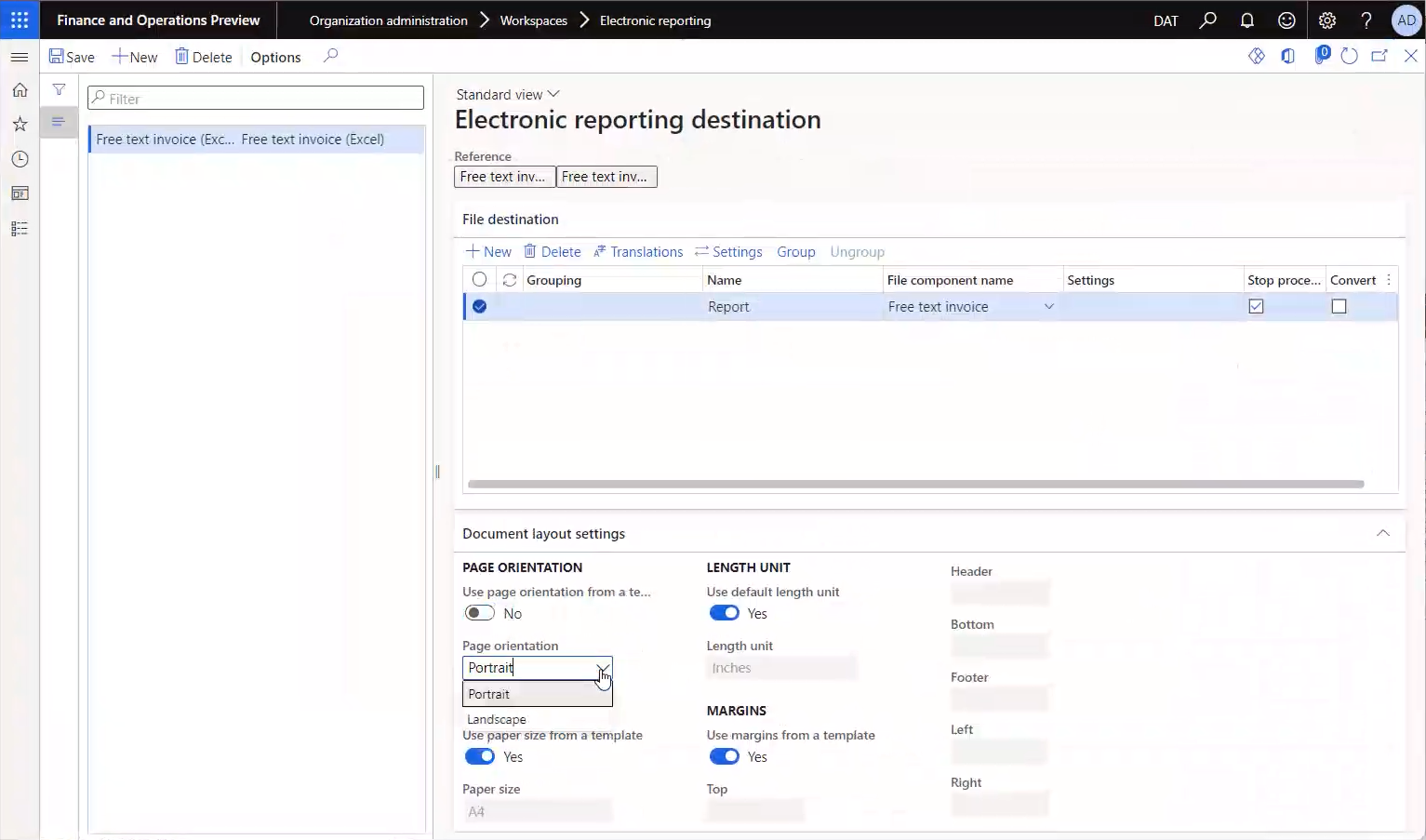
Vihje
Kun marginaalin arvo ilmoitetaan senttimetreinä ja määritetään usealla desimaalilla, se pyöristetään suoritusaikana lähimpään arvoon desimaalin tarkkuudella.
Kun marginaalin arvo ilmoitetaan millimetreinä ja määritetään usealla desimaalilla, se pyöristetään suoritusaikana Excelille lähimpään kokonaislukuarvoon ilman desimaalipistettä.
Kun marginaalin arvo ilmoitetaan millimetreinä ja määritetään usealla desimaalilla, se pyöristetään suoritusaikana Wordille lähimpään arvoon yhden desimaalin tarkkuudella.
ER-kohteissa on käytössä kahdenlaisia oikeuksia ja tehtäviä. Yhdellä tyypillä hallitaan käyttäjän yleistä mahdollisuutta ylläpitää yritykselle määritettyjä kohteita (eli se hallitsee Sähköisen raportoinnin kohteet -sivun käyttöoikeutta). Toisella hallitaan sovelluksen käyttäjän mahdollisuutta ohittaa suorituksen aikana ER-kehittäjän tai ER-toimintokonsultin määrittämiä kohdeasetuksia.
| Rooli (AOT-nimi) | Roolin nimi | Velvollisuus (AOT-nimi) | Velvollisuuden nimi |
|---|---|---|---|
| ERDeveloper | Sähköisen raportoinnin kehittäjä | ERFormatDestinationConfigure | Määritä sähköisen raportoinnin muodon kohde |
| ERFunctionalConsultant | Sähköisen raportoinnin toiminnallinen konsultti | ERFormatDestinationConfigure | Määritä sähköisen raportoinnin muodon kohde |
| PaymAccountsPayablePaymentsClerk | Ostoreskontran maksuliikenneassistentti | ERFormatDestinationRuntimeConfigure | Määritä sähköisen raportoinnin muodon kohde ajon aikana |
| PaymAccountsReceivablePaymentsClerk | Myyntireskontran maksuliikenneassistentti | ERFormatDestinationRuntimeConfigure | Määritä sähköisen raportoinnin muodon kohde ajon aikana |
Huomautus
Edellisissä tehtävissä käytettiin kahta oikeutta. Näiden oikeuksien nimet vastaavat tehtävien nimiä: ERFormatDestinationConfigure ja ERFormatDestinationRuntimeConfigure.
Olen tuonut sähköisiä määrityksiä ja näen ne Sähköisen raportoinnin konfiguraatiot -sivulla Miksi ne eivät kuitenkaan ole näkyvissä Sähköisen raportoinnin kohteet -sivulla?
Varmista, että olet valinnut ensin Uusi ja sitten määrityksen Viittaus-kentässä. Sähköisen raportoinnin kohteet -sivulla ovat näkyvissä vain määritykset, joille on määritetty kohteet.
Onko olemassa jonkin tapa, jolla voi määrittää, mitä Microsoft Azure Storage -tiliä ja Azure Blob -säilöä käytetään?
Nro Käytössä on tiedostonhallintajärjestelmälle määritetty ja siinä käytettävä Microsoft Azure Blob -oletussäilö.
Tiedosto-kohteen avulla hallitaan selaimen valintaikkunaa, kun ER-muoto suoritetaan vuorovaikutteisessa tilassa. Jos otat tämän kohteen käyttöön tai jos määrityksellä ei ole määritetty lainkaan sijaintia, tulostetiedoston luonnin jälkeen selaimessa avautuu avaamis- tai tallennusikkuna.
Saisinko esimerkin sellaiseen toimittajatiliin viittaavasta kaavasta, johon voin lähettää sähköpostia?
Kaava on ER-määrityskohtainen. Jos esimerkiksi käytät ISO 20022 tilisiirto -määritystä, voit hakea liitetyn toimittajatilin kaavalla '$PaymentsForCoveringLetter'.Creditor.Identification.SourceID tai model.Payments.Creditor.Identification.SourceID.
Yhdessä muotomäärityksessäni on useita tiedostoja, jotka on ryhmitelty yhteen kansioon (esimerkiksi Kansio1 sisältää tiedostot Tiedosto1, Tiedosto2 ja Tiedosto3). Miten määritän kohteet siten, että Kansio1.zip-tiedostoa ei luoda lainkaan, Tiedosto1 lähetetään sähköpostitse ja Tiedosto2 lähetetään SharePointiin ja että voin avata tiedoston Tiedosto3 heti, kun määritys on suoritettu?
Muodon on ensin oltava käytettävissä ER-määrityksissä. Jos tämä edellytys täyttyy, avaa Sähköisen raportoinnin kohde -sivu ja luo uusi viittaus määritykseen. Tarvitset seuraavaksi neljä tiedostokohdetta, eli yhden kullekin tulosteosalle. Luo ensimmäinen tiedostokohde, anna sille nimi, kuten Kansio, ja sitten kansiota määrityksessä edustava tiedostonimi. Valitse sitten Asetukset ja varmista, että kaikki kohteet on poistettu käytöstä. Kansiota ei luoda tähän tiedostokohteeseen. Koska tiedostojen ja pääkansioiden välillä on hierarkkisia riippuvuuksia, tiedostot toimivat oletusarvoisesti samalla tavoin. Niitä ei toisin sanoen lähetetä mihinkään. Voit ohittaa tämän oletustoiminnan luomalla vielä kolme tiedostosijaintia eli yksi kullekin tiedostolle. Ota kunkin tiedoston kohdeasetuksissa käyttöön kohde, johon tiedosto on lähetettävä.